How to Create a Student Result Sheet With Excel Formula
স্কুল-কলেজ এর জন্য রেজাল্ট শীট
আপনি কী নিজেই ঘরে বসে রেজাল্ট শীট তৈরি করতে চান?
আপনি যদি ঘরে বসে রেজাল্ট শীট তৈরি করতে চান, তবে আমাদের ইউটিউব চ্যানেল Bayker Career School ক্লিক করে ভিডিওটি দেকে নিন অথবা নিচে দেওয়া ভিডিওতে ক্লিক করে দেখে নিতে পারেন কীভাবে রেজাল্ট শীট তৈরি করতে হয়।-
নিচে আমি রেজাল্ট শীট তৈরির অনেকগুলো ছবি দিয়ে দিয়েছি খুবই সহজ করে। যদি কারও বুঝতে কোনো অসুবিধা হয় তাহলে আমাকে কমেন্টের মাধ্যমে জানাতে পারেন।
প্রথমত, আপনি নিচের চিত্রে দেওয়া ছবির মতো করে একটি ছক তৈরি করুন। তারপর আপনি আইডি, পরীক্ষার বিষয়ের নাম, মার্কস লিখুন। তারপর আপনি Latter Grade A+, A, A-, B, C, D, F দেখানোর জন্য Condition দিতে হবে। Condition দিতে প্রথমে আপনি = (সমান) দিয়ে =IF(Column E Row 6=80, “A+”,IF(Column E Row 6=70, “A” সর্বশেষ ব্রাকেট দিয়ে সমাপ্তি করে দিতে হবে।
Example:
=IF(E6>=80,"A+",IF(E6>=70,"A",IF(E6>=60,"A-",IF(E6>=50,"B",IF(E6>=40,"C",IF(E6>=33,"D",IF(E6<=32,"F")))))))
দ্বিতীয়ত, আপনি নিচের চিত্রে দেওয়া Grade Point 5, 4, 3.5, 3, 2, 1, 0 দেখানোর জন্য Condition দিতে হবে। Condition দিতে প্রথমে আপনি = (সমান) দিয়ে =IF(Column E Row 6=80, “5”,IF(Column E Row 6=70, “4” সর্বশেষ ব্রাকেট দিয়ে সমাপ্তি করে দিতে হবে।
Example:
=IF(E6>=80,"5",IF(E6>=70,"4",IF(E6>=60,"3.5",IF(E6>=50,"3",IF(E6>=40,"2",IF(E6>=33,"1",IF(E6<=32,"0")))))))
তৃতীয়ত, চতুর্থ বিষয় ছাড়া কীভাবে রেজাল্ট দেখাবেন, তাই আপনি নিচের চিত্রে দেওয়া Grade Point Average (GPA) 5, 4, 3.5, 3, 2, 1, F দেখানোর জন্য Condition দিতে হবে। Condition দিতে প্রথমে আপনি = (সমান) দিয়ে =IF(MIN(Column E Row 6:Column E Row 13) < 33, “F”, SUM (Column G Row 6 + Column G Row 7 + Column G Row 8 + Column G Row 9 + Column G Row 10 + Column G Row 11 + Column G Row 12 + Column G Row 13) / 8) সর্বশেষ ব্রাকেট দিয়ে সমাপ্তি করে দিতে হবে।
Example:
=IF(MIN(E6:E13)<33,"F",SUM(G6+G7+G8+G9+G10+G11+G12+G13)/8)
চতুর্থত, চতুর্থ বিষয়ের রেজাল্ট 2 বাদ দিয়ে কীভাবে দেখাবেন, তা নিচের চিত্রে দেওয়া Grade Point Above 2 দেখানোর জন্য Condition দিতে হবে। Condition দিতে প্রথমে আপনি = (সমান) দিয়ে =IF(Column E Row 15 > = 80, “3”,IF(Column E Row 15 > = 70, “2”,IF(Column E Row 15 > = 60, “1.5”,IF(Column E Row 15 > = 50, “1”,IF(Column E Row 15 > = 40, “0”,IF(Column E Row 15 > = 33, “0”,IF(Column E Row 15 < 33, “0”))))))) সর্বশেষ ব্রাকেট দিয়ে সমাপ্তি করে দিতে হবে।
Example:
=IF(E15>=80,"3",IF(E15>=70,"2",IF(E15>=60,"1.5",IF(E15>=50,"1",IF(E15>=40,"0",IF(E15>=33,"0",IF(E15<33,"0")))))))
সর্বশেষ, চতুর্থ বিষয়ের রেজাল্ট সহ কীভাবে দেখাবেন, তা নিচের চিত্রে দেওয়া Grade Point Average (GPA) দেখানোর জন্য Condition দিতে হবে। Condition দিতে প্রথমে আপনি = (সমান) দিয়ে =IF(MIN(Column E Row 6:Column E Row 13) < 33, “F”, IF ( Column H Row 6 > = 5, "5", IF ( Column H Row 6 > = 4.88, "5", IF ( Column H Row 6 > = 4.75, "5", IF ( Column H Row 6 > = 4.69, "5", IF ( Column H Row 6 > = 4.63, "5", SUM (Column G Row 6 + Column G Row 7 + Column G Row 8 + Column G Row 9 + Column G Row 10 + Column G Row 11 + Column G Row 12 + Column G Row 13 + Column H Row 15) / 8)))))) সর্বশেষ ব্রাকেট দিয়ে সমাপ্তি করে দিতে হবে।
Example:
=IF(MIN(E6:E13)<33,"F",IF(H6>=5,"5",IF(H6>=4.88,"5",IF(H6>=4.75,"5",IF(H6>=4.69,"5",IF(H6>=4.63,"5",SUM(G6+G7+G8+G9+G10+G11+G12+G13+H15)/8))))))


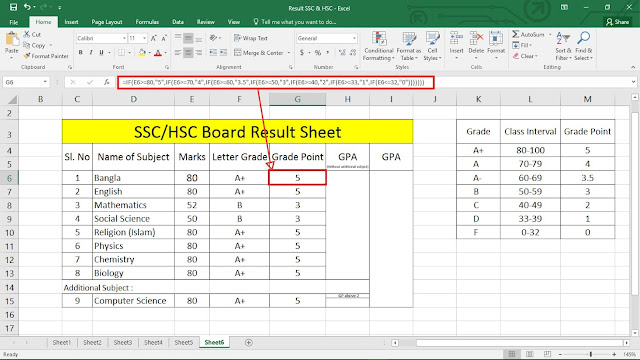
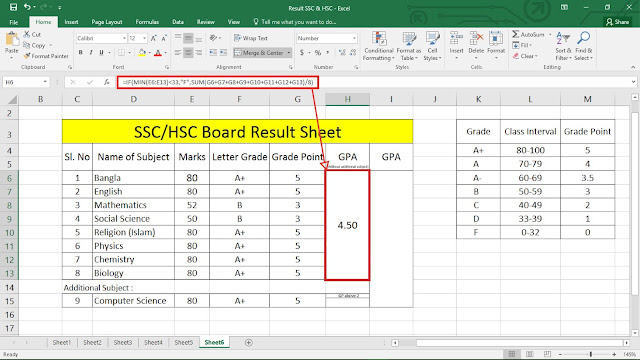

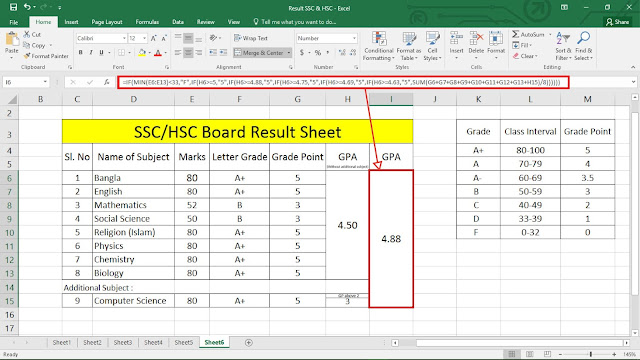









No comments